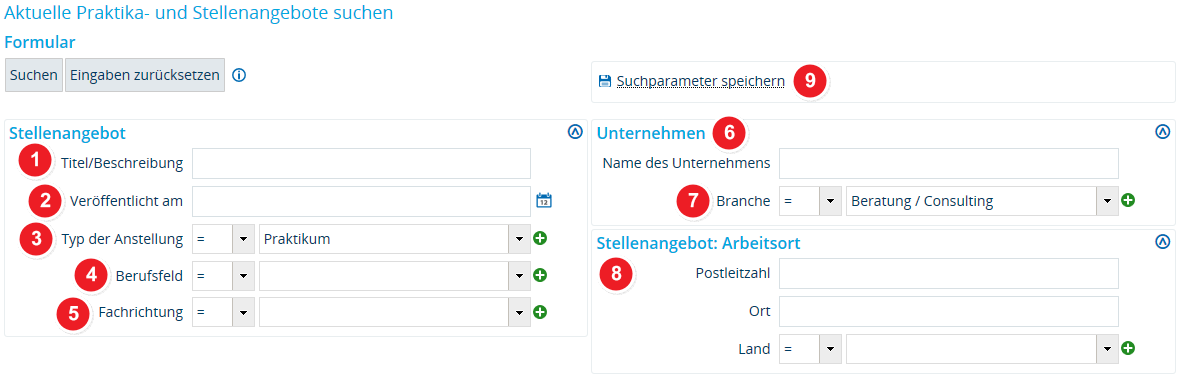ZEuS PraktikaStellenSuchen/Suche: Unterschied zwischen den Versionen
Aus ZEuS-Wiki
Ergänzung was passiert, wenn man keine Einschränkungen macht |
K Textersetzung - „Klappbox-bluespice|Screenshot“ durch „Klappbox-bluespice|Datei:ZEuS_icon_Screenshot.png“ |
||
| (8 dazwischenliegende Versionen desselben Benutzers werden nicht angezeigt) | |||
| Zeile 2: | Zeile 2: | ||
==Einführung== | ==Einführung== | ||
Die Praktika- und Stellendatenbank stellt Ihnen eine detaillierte Suchfunktion zur Verfügung, mit der Sie gezielt nach Stellenangeboten suchen können, die Ihren Anforderungen entsprechen. Die Voraussetzung für den effektiven Einsatz der Suchkriterien ist allerdings, dass die StellenanbieterInnen die Felder bei der Angebotserstellung auch entsprechend gefüllt haben. Falls Sie nur eine unzureichende Menge von Ergebnissen erhalten, ist es empfehlenswert, Ihre Suche ohne oder mit anderen Einschränkungen zu wiederholen, um so die Ergebnismenge zu vergrößern. Wenn Sie keine Sucheinschränkungen vornehmen, werden alle veröffentlichten Ausschreibungen, beginnend mit den zuletzt veröffentlichten Angeboten, aufgeführt. | Die Praktika- und Stellendatenbank stellt Ihnen eine detaillierte Suchfunktion zur Verfügung, mit der Sie gezielt nach Stellenangeboten suchen können, die Ihren Anforderungen entsprechen. Die Voraussetzung für den effektiven Einsatz der Suchkriterien ist allerdings, dass die StellenanbieterInnen die Felder bei der Angebotserstellung auch entsprechend gefüllt haben. Falls Sie nur eine unzureichende Menge von Ergebnissen erhalten, ist es empfehlenswert, Ihre Suche ohne oder mit anderen Einschränkungen zu wiederholen, um so die Ergebnismenge zu vergrößern. Wenn Sie keine Sucheinschränkungen vornehmen, werden alle veröffentlichten Ausschreibungen, beginnend mit den zuletzt veröffentlichten Angeboten, aufgeführt. | ||
Erfahren Sie im vorliegenden Artikel, nach welchen Kriterien Sie die Angebote einschränken können. | Erfahren Sie im vorliegenden Artikel, nach welchen Kriterien Sie die Angebote einschränken können. | ||
==Vorgehen== | ==Vorgehen== | ||
{| style="border: 2px; border-style: solid; border-color: #00a9e0; width: 100% | {| style="border: 2px; border-style: solid; border-color: #00a9e0; width: 100%;" cellspacing="5" | ||
|- | |- | ||
| style="width: 33%;"| | | style="width: 33%;"| | ||
{{Klappbox-bluespice| | {{Klappbox-bluespice|[[Datei:ZEuS_icon_Screenshot.png|ZEuS_icon_Screenshot.png]] Aktuelle Praktika- und Stellenangebote - Suchfunktion|2= [[Datei:ZEuS PraktikaStellenSuchen Suche.png|none]]}} | ||
|} | |} | ||
{| | {| | ||
|- | |- | ||
| style="text-align: left; vertical-align: top;" colspan="2"|Felder in der Rubrik <span style="color: #008000;">'''Stellenangebot'''</span> | | style="text-align: left; vertical-align: top;" colspan="2"|Felder in der Rubrik <span style="color: #008000;">'''Stellenangebot'''</span> | ||
|- | |- | ||
| style="text-align: left; vertical-align: top;"|[[Datei:ZEuS_Stempel1.png|none|24x24px]] | | style="text-align: left; vertical-align: top; width: 50px;"|[[Datei:ZEuS_Stempel1.png|none|24x24px]] | ||
| style="text-align: left; vertical-align: top;"|Falls Sie Angebote suchen, die in ihrem Titel bestimmte Begriffe enthalten sollen, können Sie diese im Feld <span style="color: #008000;">'''Titel/Beschreibung'''</span> eingeben. Falls Sie beispielsweise eine Tätigkeit im Marketing suchen, können Sie so nach Stellenanzeigen suchen, die das Wort ''Marketing'' enthalten. | | style="text-align: left; vertical-align: top;"|Falls Sie Angebote suchen, die in ihrem Titel bestimmte Begriffe enthalten sollen, können Sie diese im Feld <span style="color: #008000;">'''Titel/Beschreibung'''</span> eingeben. Falls Sie beispielsweise eine Tätigkeit im Marketing suchen, können Sie so nach Stellenanzeigen suchen, die das Wort ''Marketing'' enthalten. | ||
|- | |- | ||
| Zeile 33: | Zeile 33: | ||
* Freelance | * Freelance | ||
* Hiwi-Job | * Hiwi-Job | ||
Mit Klick auf die [[Datei:ZEuS Plus Dropdown.png]]-Schaltfläche wird ein weiteres Dropdown-Menü eingeblendet, so dass Sie weitere Anstellungstypen auswählen können. | Mit Klick auf die [[Datei:ZEuS Plus Dropdown.png]]-Schaltfläche wird ein weiteres Dropdown-Menü eingeblendet, so dass Sie weitere Anstellungstypen auswählen können. | ||
|- | |- | ||
| style="text-align: left; vertical-align: top;"|[[Datei:ZEuS_Stempel4.png|none|24x24px]] | | style="text-align: left; vertical-align: top;"|[[Datei:ZEuS_Stempel4.png|none|24x24px]] | ||
| Zeile 46: | Zeile 44: | ||
|- | |- | ||
| style="text-align: left; vertical-align: top;"|[[Datei:ZEuS_Stempel6.png|none|24x24px]] | | style="text-align: left; vertical-align: top;"|[[Datei:ZEuS_Stempel6.png|none|24x24px]] | ||
| style="text-align: left; vertical-align: top;"|Falls Sie nur Angebote eines bestimmten Unternehmens sehen möchten, können Sie den Namen oder Teile davon im Feld <span style="color: #008000;">''' | | style="text-align: left; vertical-align: top;"|Falls Sie nur Angebote eines bestimmten Unternehmens sehen möchten, können Sie den Namen oder Teile davon im Feld <span style="color: #008000;">'''Name des Unternehmens'''</span> eingeben. | ||
|- | |- | ||
| style="text-align: left; vertical-align: top;"|[[Datei:ZEuS_Stempel7.png|none|24x24px]] | | style="text-align: left; vertical-align: top;"|[[Datei:ZEuS_Stempel7.png|none|24x24px]] | ||
| style="text-align: left; vertical-align: top;"|Auch die <span style="color: #008000;">'''Branche'''</span> des/der | | style="text-align: left; vertical-align: top;"|Auch die <span style="color: #008000;">'''Branche'''</span> des/der anbietenden Unternehmen/s können Sie in einem Dropdown-Menü einschränken. Mit Klick auf die [[Datei:ZEuS Plus Dropdown.png]]-Schaltfläche wird ein weiteres Dropdown-Menü eingeblendet, so dass Sie weitere Branchen auswählen können. | ||
|- | |- | ||
| style="text-align: left; vertical-align: top;"|[[Datei:ZEuS_Stempel8.png|none|24x24px]] | | style="text-align: left; vertical-align: top;"|[[Datei:ZEuS_Stempel8.png|none|24x24px]] | ||
| Zeile 58: | Zeile 56: | ||
|- | |- | ||
| style="text-align: left; vertical-align: top;"|[[Datei:ZEuS_Stempel10.png|none|24x24px]] | | style="text-align: left; vertical-align: top;"|[[Datei:ZEuS_Stempel10.png|none|24x24px]] | ||
| style="text-align: left; vertical-align: top;"|Starten Sie Ihre Suche mit Klick auf die Schaltfläche <span style="color: #008000;">'''Suchen'''</span>. Wenn Sie keine Sucheinschränkungen vorgenommen haben, werden alle veröffentlichten Ausschreibungen, beginnend mit den zuletzt veröffentlichten Angeboten, aufgeführt. Um das Formular zu leeren, so dass Sie neue Suchkriterien eingeben können, wählen Sie <span style="color: #008000;">'''Eingaben zurücksetzen'''</span>. | | style="text-align: left; vertical-align: top;"|Starten Sie Ihre Suche mit Klick auf die Schaltfläche <span style="color: #008000;">'''Suchen'''</span>, um das [[ZEuS PraktikaStellenSuchen/Ergebnis|Ergebnis]] anzuzeigen. Wenn Sie keine Sucheinschränkungen vorgenommen haben, werden alle veröffentlichten Ausschreibungen, beginnend mit den zuletzt veröffentlichten Angeboten, aufgeführt. Um das Formular zu leeren, so dass Sie neue Suchkriterien eingeben können, wählen Sie <span style="color: #008000;">'''Eingaben zurücksetzen'''</span>. | ||
|} | |} | ||
==Siehe auch== | ==Siehe auch== | ||
{{mb-idee|<ul><li>[[ZEuS_PraktikaStellenSuchen|Aktuelle Praktika- und Stellenangebote suchen - Übersicht]]</li> | {{mb-idee|<ul><li>[[ZEuS_PraktikaStellenSuchen|Aktuelle Praktika- und Stellenangebote suchen - Übersicht]]</li> | ||
<li>[[ZEuS PraktikaStellenSuchen/Ergebnis|Aktuelle Praktika- und Stellenangebote - Suchergebnis]]</li> | <li>[[ZEuS PraktikaStellenSuchen/Ergebnis|Aktuelle Praktika- und Stellenangebote - Suchergebnis]]</li> | ||
<li>[[ZEuS PraktikaStellenSuchen/AngebotDetail|Aktuelle Praktika- und Stellenangebote - Detailanzeige der Angebote]]</li></ul>}} | <li>[[ZEuS PraktikaStellenSuchen/AngebotDetail|Aktuelle Praktika- und Stellenangebote - Detailanzeige der Angebote]]</li></ul>}} | ||
[[Kategorie:Career Service]] | [[Kategorie:Career Service]] | ||
[[Kategorie:ZEuS für Studierende]] | [[Kategorie:ZEuS für Studierende]] | ||
| Zeile 70: | Zeile 70: | ||
[[Kategorie:Suchmaske]] | [[Kategorie:Suchmaske]] | ||
[[Kategorie:Suchset]] | [[Kategorie:Suchset]] | ||
[[en:ZEuS PraktikaStellenSuchen/Suche]] | |||
Aktuelle Version vom 12. November 2019, 11:31 Uhr
Einführung
Die Praktika- und Stellendatenbank stellt Ihnen eine detaillierte Suchfunktion zur Verfügung, mit der Sie gezielt nach Stellenangeboten suchen können, die Ihren Anforderungen entsprechen. Die Voraussetzung für den effektiven Einsatz der Suchkriterien ist allerdings, dass die StellenanbieterInnen die Felder bei der Angebotserstellung auch entsprechend gefüllt haben. Falls Sie nur eine unzureichende Menge von Ergebnissen erhalten, ist es empfehlenswert, Ihre Suche ohne oder mit anderen Einschränkungen zu wiederholen, um so die Ergebnismenge zu vergrößern. Wenn Sie keine Sucheinschränkungen vornehmen, werden alle veröffentlichten Ausschreibungen, beginnend mit den zuletzt veröffentlichten Angeboten, aufgeführt.
Erfahren Sie im vorliegenden Artikel, nach welchen Kriterien Sie die Angebote einschränken können.
Vorgehen
| Felder in der Rubrik Stellenangebot | |
| Falls Sie Angebote suchen, die in ihrem Titel bestimmte Begriffe enthalten sollen, können Sie diese im Feld Titel/Beschreibung eingeben. Falls Sie beispielsweise eine Tätigkeit im Marketing suchen, können Sie so nach Stellenanzeigen suchen, die das Wort Marketing enthalten. | |
| Interessieren Sie nur Anzeigen, die seit einem bestimmten Datum online sind, können Sie dieses im Feld Veröffentlicht am eingeben. Mithilfe der Operatoren <, >, >= und <= (z.B. >=01.11.2017 = Anzeigen, die ab dem 01.11.2017 veröffentlicht wurden) können Sie auch die Zeiträume vor bzw. nach dem eingegebenen Tag einbeziehen. | |
Im Dropdown-Menü Typ der Anstellung stehen Ihnen die folgenden verschiedenen Arten von Stellenangeboten zur Verfügung:
Mit Klick auf die | |
| Im Dropdown-Menü Berufsfeld stehen verschiedene Bereiche zur Auswahl, in denen eine gesuchte Tätigkeit angesiedelt sein soll. Mit Klick auf die | |
| Das Dropdown-Menü Fachrichtung bezieht sich auf die Sektionen der Universität Konstanz. Um Angebote zu erhalten, die nur für eine bestimmte Sektion interessant sein dürften, können Sie das Ergebnis auf diese eingrenzen. Mit Klick auf die | |
| Felder in der Rubrik Unternehmen | |
| Falls Sie nur Angebote eines bestimmten Unternehmens sehen möchten, können Sie den Namen oder Teile davon im Feld Name des Unternehmens eingeben. | |
| Auch die Branche des/der anbietenden Unternehmen/s können Sie in einem Dropdown-Menü einschränken. Mit Klick auf die | |
| In der Rubrik Stellenangebot: Arbeitsort können Sie die Stellenanzeigen nach dem Arbeitsort einschränken. Geben Sie in den entsprechenden Feldern Postleitzahl, Ort oder Land die Adressdaten eines gewünschten Arbeitsortes ein, so dass Sie nur Angebote aus einer bestimmten Stadt oder Region sehen. | |
| Falls Sie häufiger mit denselben Einstellungen oder Begriffen nach Stellenangeboten suchen, haben Sie die Möglichkeit, ein Suchset mit den aktuellen Einschränkungen auf der Suchmaske anzulegen. Es steht Ihnen anschließend jedes Mal zur Verfügung steht, wenn Sie die Praktika- und Stellendatenbank öffnen. Klicken Sie auf die Schaltfläche Neues Set anlegen, um dem Suchset einen Namen zu geben, mit dem Sie es dann wieder laden können. | |
| Starten Sie Ihre Suche mit Klick auf die Schaltfläche Suchen, um das Aktuelle Praktika- und Stellenangebote - Suchergebnis anzuzeigen. Wenn Sie keine Sucheinschränkungen vorgenommen haben, werden alle veröffentlichten Ausschreibungen, beginnend mit den zuletzt veröffentlichten Angeboten, aufgeführt. Um das Formular zu leeren, so dass Sie neue Suchkriterien eingeben können, wählen Sie Eingaben zurücksetzen. | |